Teie e-posti haldamine liikvel olles on mugavus, mida me kõik mõistame. Ma säästan teid allapoole: "Kui ma hakkasin e-posti kasutama, pidin ma kasutama sissehelistamist - ülesmäge - mõlemal viisil." Selle asemel pakun teile mõned nõuanded selle kohta, kuidas kasutada Amazon's Fire Phone'i oma e-posti seadistamiseks ja haldamiseks.
Esmakordsel käivitamisel rakenduses E-post rakenduses Fire saate näha palve teil sisestada oma e-posti aadress. Kui olete seda teinud, võib Amazon määrata teie e-posti teenusepakkuja jaoks sobivad seaded. Teenuseosutajaid, nagu iCloud, Gmail, Exchange ja Yahoo, toetatakse vähe täiendavate jõupingutustega seadistamiseks. Järgmisena sisestate parooli ja pärast konto info kontrollimist kuvatakse rakenduses edukas sõnum. Mõnede teenuste, näiteks Google'i puhul sünkroonib Fire automaatselt teie kontaktid ja kalendri seadmes.
Mõnel juhul ei saa tulekahju automaatselt teie e-posti kontot seadistada, mis tähendab, et peate teadma oma teenusepakkuja e-posti serveri seadeid. Kiire Google'i otsing teie teenusepakkuja nimega pluss "e-posti seaded" peaks aitama teil seda välja mõelda.
Pärast oma kontosse sisselogimist saate oma seadmest sõnumeid saata ja vastu võtta nii nagu ootate. Nagu me sellest ametikohast arutasime, kuidas teie Fire Phone'i avakuva hallata, saate sõnumeid otse karussellist hallata.
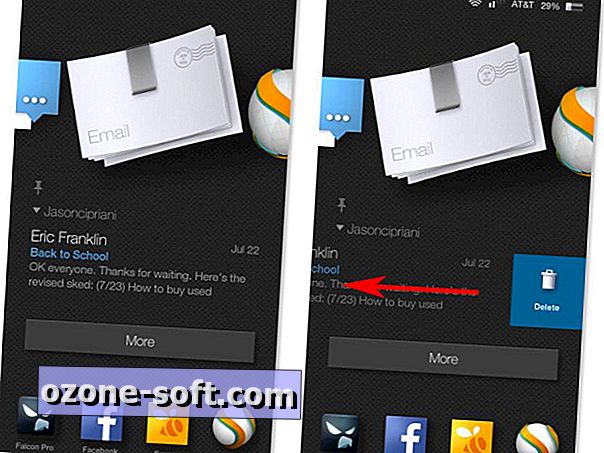
Sa ei saa mitte ainult oma postkasti Carouselist sirvida, vaid ka sõnumeid kustutada ilma rakendust käivitamata. Lihtsalt lohistage sõnumist paremale ja vasakule ning puudutage sõnumi kustutamiseks prügikasti. Puudutage sõnumit, et käivitada e-posti rakendus otse sellele.
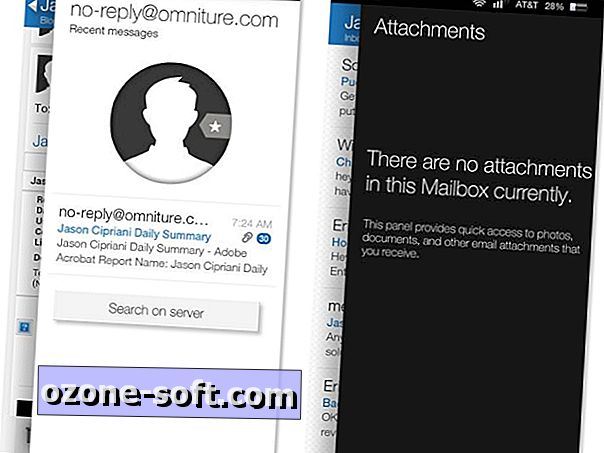
Sõnumite loendi vaatamisel saate külgpaneeli ekraani paremalt küljelt kallutada, et näidata otseteed kõikidele loendisse lisatud manustele. Samamoodi saate e-kirja vaatamisel sama paneeli välja saata, et paljastada saatja varasemate sõnumite loend. Põhimõtteliselt lisavad külgpaneelid e-posti rakenduses iga ekraani jaoks mingit lisafunktsiooni; midagi, mida õpid aja jooksul hindama. Näiteks: uue sõnumi koostamine? Lükake parempoolne paneel välja ja lisage hiljuti või lemmik kontaktid vaid puudutusega. Vasakpoolne paneel toimib peamiselt märgistuste, kaustade ja erinevate e-posti kontode vahel liikumiseks.
Avatud sõnumite abil saate navigeerida läbi ekraani mõlemas suunas. Olge ettevaatlik, et te ei liiguks ekraani servale liiga lähedal, kuna käivitate külgpaneeli. Selle asemel alustage kusagil ekraani keskel ja žest serva poole.
Neil aegadel, kui soovite kustutada või arhiveerida rohkem kui ühe sõnumi teie postkastis, vajutage mõnele sõnumile kaua aega, kuni telefon vibreerib, seejärel puudutage kõiki täiendavaid sõnumeid, mida soovite lisada.
Ma jätkan e-posti rakenduses lisafunktsioonide ja valikute leidmist (enamasti parema külje paneeli kaudu), mida kauem ma seda kasutan. Kõikidel tulekahju kasutajatel on e-posti rakenduses lemmikfunktsioon, mida te teisel platvormil ei leia?




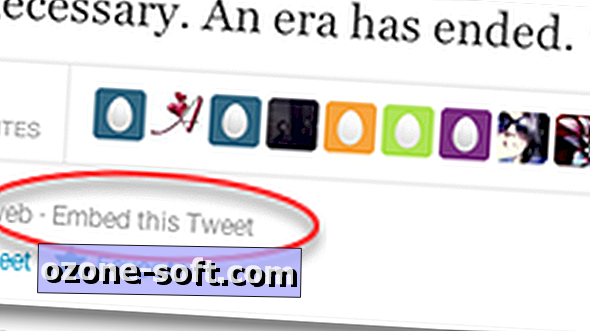



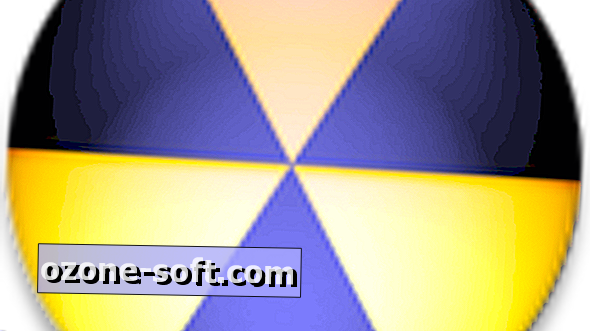

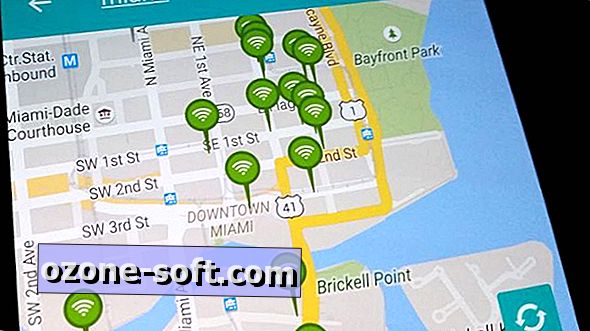


Jäta Oma Kommentaar